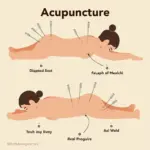Bạn có bao giờ cảm thấy bất an khi lưu trữ dữ liệu quan trọng chỉ trên máy tính cá nhân? Hay mệt mỏi vì việc sao chép, di chuyển file giữa nhiều thiết bị khác nhau? Anh Tuấn, một chuyên viên IT tại quận Cầu Giấy, Hà Nội, từng chia sẻ với tôi: “Từ ngày sử dụng Google Drive, tôi không còn lo lắng về việc mất dữ liệu nữa. Mọi thứ đều được đồng bộ tự động và truy cập từ bất kỳ đâu.” Vậy Google Drive là gì mà “thần thánh” đến vậy? Hãy cùng LA Là Gì khám phá cách cài đặt và sử dụng “báu vật” này nhé!
Ngay sau khi tìm hiểu cách sử dụng Google Docs, nhiều người dùng muốn khám phá thêm về Google Drive. Thực chất, Google Drive là dịch vụ lưu trữ đám mây miễn phí của Google, cho phép bạn lưu trữ file trực tuyến và truy cập chúng từ mọi thiết bị, mọi lúc, mọi nơi. Không chỉ vậy, Google Drive còn là “cánh tay đắc lực” cho việc chia sẻ và cộng tác trên file với người khác một cách dễ dàng và hiệu quả.
## Google Drive – “Ngôi Nhà Chung” Cho Dữ Liệu Của Bạn
### Lợi Ích Của Việc Sử Dụng Google Drive
Google Drive mang đến cho người dùng vô số lợi ích tuyệt vời:
- Lưu trữ An Toàn, Tiện Lợi: Nói lời tạm biệt với nỗi lo mất dữ liệu do virus, hư hỏng thiết bị.
- Truy Cập Mọi Lúc, Mọi Nơi: Dù bạn ở Hà Nội, TP.HCM hay bất kỳ đâu trên thế giới, chỉ cần có kết nối internet là có thể truy cập dữ liệu trên Google Drive.
- Chia Sẻ Và Cộng Tác Dễ Dàng: Quên đi việc gửi file qua email hay USB. Google Drive cho phép bạn chia sẻ file, thư mục với người khác chỉ trong nháy mắt và cùng nhau chỉnh sửa trực tuyến.
- Miễn Phí: Với dung lượng miễn phí lên đến 15GB, Google Drive đáp ứng nhu cầu lưu trữ cơ bản của đại đa số người dùng.
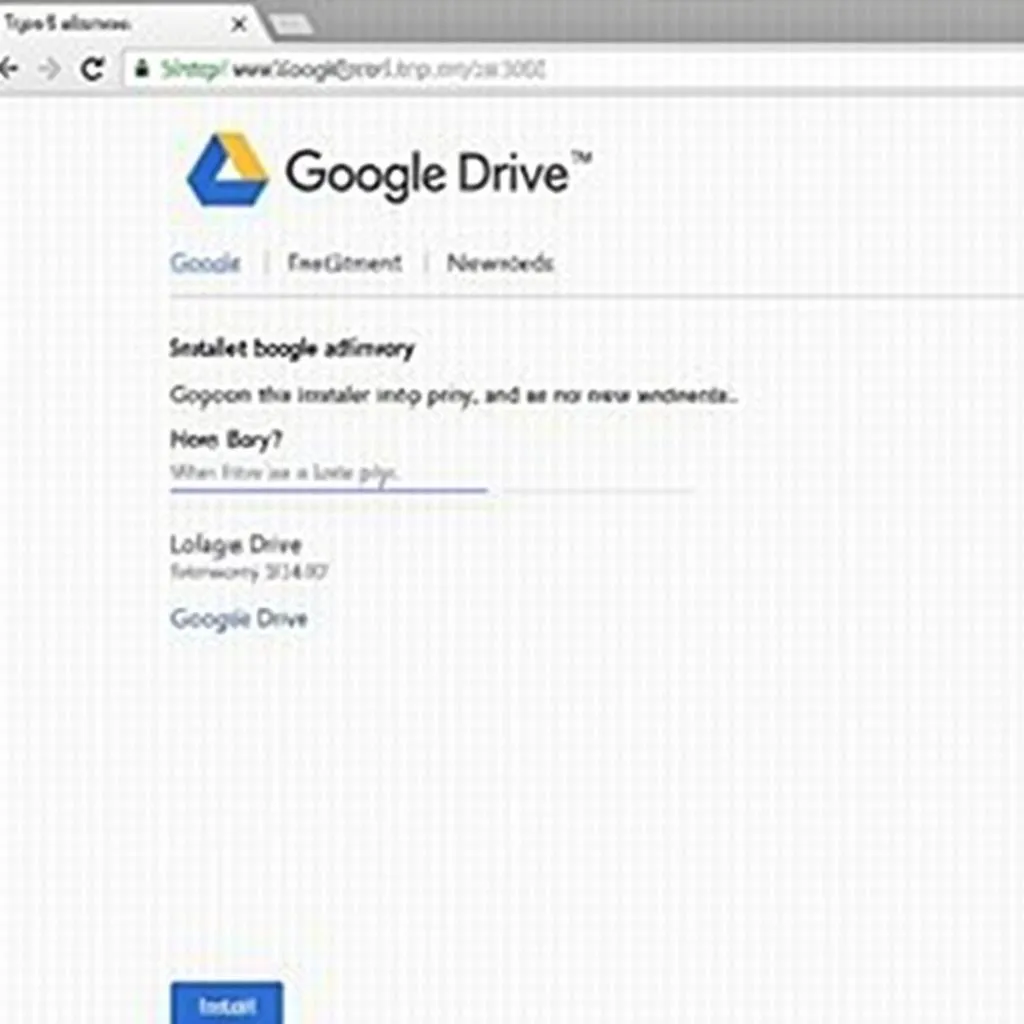 Cài đặt Google Drive trên máy tính
Cài đặt Google Drive trên máy tính
## Hướng Dẫn Cài Đặt Google Drive Cho Máy Tính
Để cài đặt Google Drive cho máy tính, bạn có thể làm theo các bước đơn giản sau:
- Truy cập trang web của Google Drive và đăng nhập vào tài khoản Google của bạn.
- Tải xuống ứng dụng Google Drive phù hợp với hệ điều hành của bạn (Windows hoặc macOS).
- Mở file cài đặt vừa tải về và làm theo hướng dẫn trên màn hình.
- Sau khi cài đặt xong, bạn sẽ thấy biểu tượng Google Drive trên thanh taskbar (Windows) hoặc thanh menu (macOS).
### Một Số Lưu Ý Khi Cài Đặt Google Drive
- Đảm bảo máy tính của bạn được kết nối internet ổn định trong quá trình cài đặt.
- Bạn có thể tùy chọn thư mục đồng bộ hóa giữa Google Drive và máy tính của mình.
- Sau khi cài đặt xong, Google Drive sẽ tự động đồng bộ hóa các file và thư mục trong thư mục Google Drive trên máy tính của bạn với tài khoản Google Drive trực tuyến.
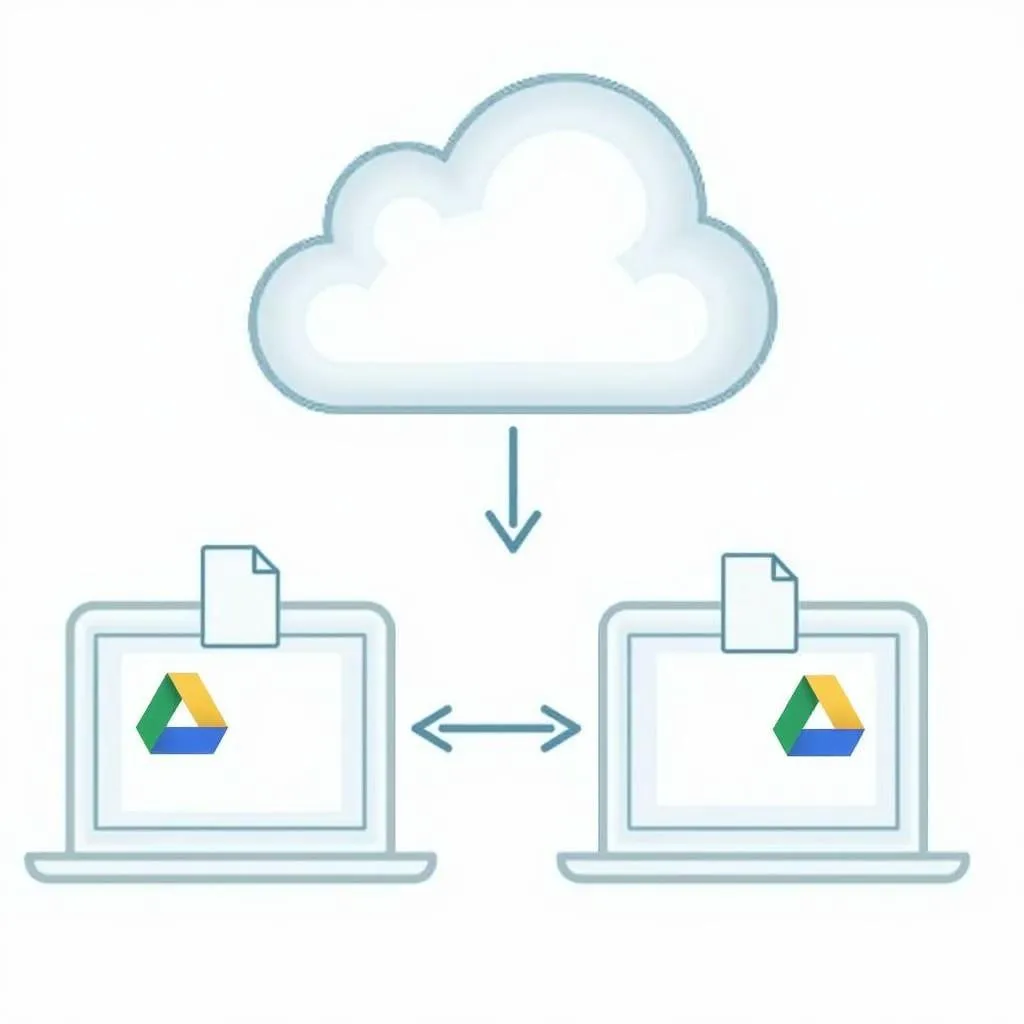 Đồng bộ Google Drive với máy tính
Đồng bộ Google Drive với máy tính
## Khám Phá Thế Giới Google Drive
Sau khi cài đặt thành công, bạn đã có thể sử dụng Google Drive như một ổ đĩa cứng thứ hai trên máy tính. Bạn có thể tạo file, thư mục mới, tải lên hoặc tải xuống file, chia sẻ file với người khác, và nhiều hơn thế nữa.
Bên cạnh việc cài đặt Google Drive cho máy tính, bạn cũng có thể truy cập Google Drive từ trình duyệt web hoặc tải ứng dụng Google Drive cho điện thoại di động. Việc này cho phép bạn truy cập dữ liệu của mình mọi lúc, mọi nơi, chỉ cần có kết nối internet. Bạn cũng có thể tìm hiểu thêm về cách copy chữ trong ảnh, cài đặt lại điện thoại Android, lấy file ghi âm từ iPhone, hoặc xóa bớt dung lượng iCloud để tối ưu hóa việc sử dụng các thiết bị của mình.
Nếu bạn gặp bất kỳ vấn đề gì trong quá trình cài đặt hoặc sử dụng Google Drive, hãy liên hệ Số Điện Thoại: 0372960696, Email: [email protected] Hoặc đến địa chỉ: 260 Cầu Giấy, Hà Nội. Chúng tôi có đội ngũ chăm sóc khách hàng 24/7.
Chúc bạn cài đặt Google Drive thành công và có những trải nghiệm tuyệt vời! Đừng quên ghé thăm LA Là Gì thường xuyên để cập nhật thêm nhiều thông tin bổ ích khác nhé!